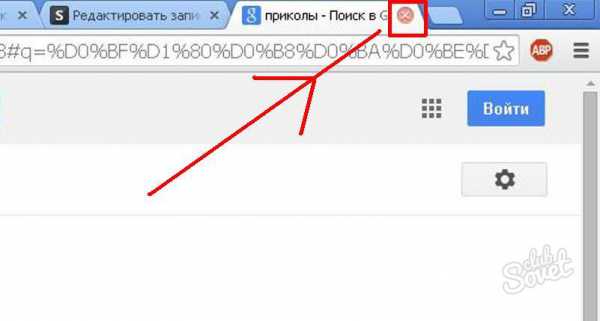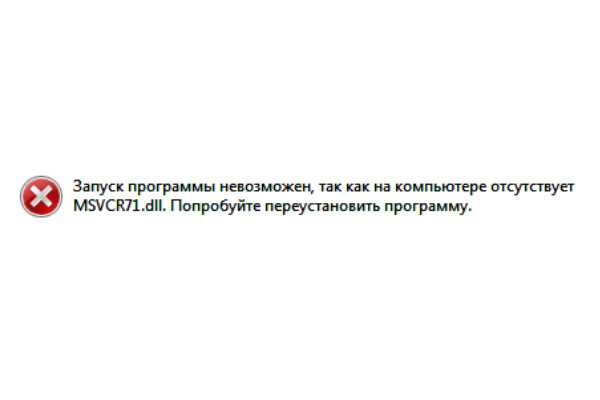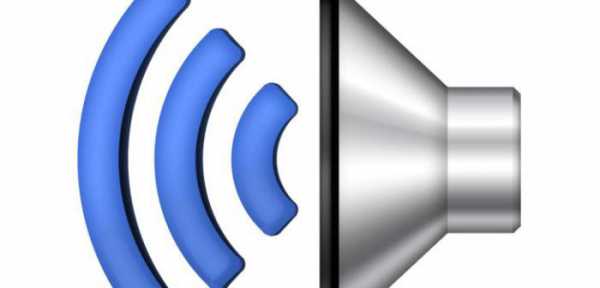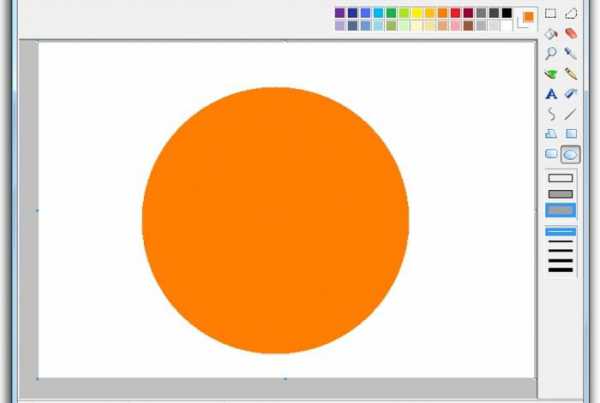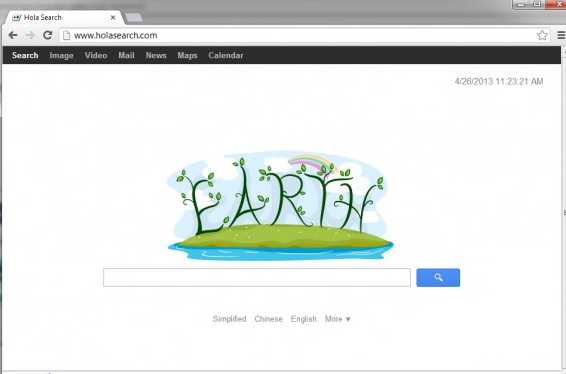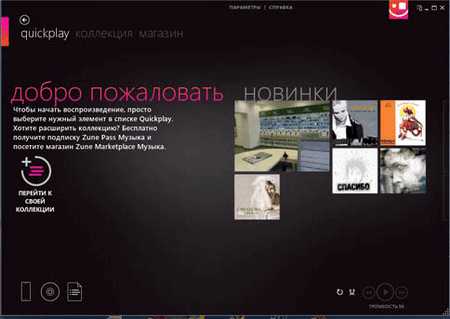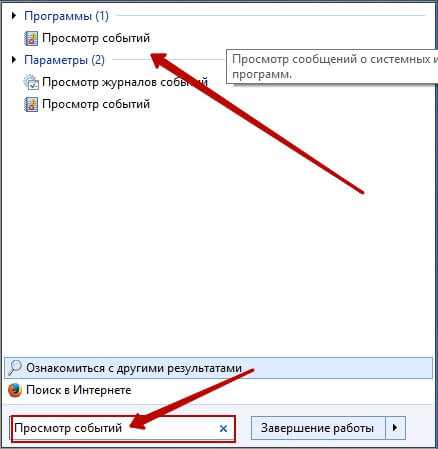Почему не включается экран компьютера
Не включается монитор

Сложно представить, что сегодня современный человек может обойтись без компьютера. Он необходим нам на работе, с его помощью мы можем узнать последние новости, отдохнуть, посмотрев хороший фильм, или просто пообщаться с друзьями. И вот, в один прекрасный день мы обнаруживаем, что при запуске системы не включается монитор. Это наводит панику на обывателя, но взяв себя в руки, можно попытаться выяснить причину неполадки, и, возможно, устранить ее самостоятельно.
Почему не включается экран монитора при запуске компьютера?
Есть несколько причин, из-за которых компьютер включается, а монитор не работает. Все они решаются, но все же имеют разную степень сложности их устранения. Если пользователь совсем не разбирается в компьютерном железе, то лучше всего пригласить для диагностики специалиста из сервисного центра. Вызов будет стоить денег, но они будут оправданы, особенно если очень нужно поскорей восстановить работоспособность своего электронного помощника.
Причина первая – нет питания монитора или он неверно подключен
При запуске не включается монитор тогда, когда к нему не подключено электричество. Часто это наблюдается при первичной установке ПК на рабочее место. Просто кто-то по невнимательности неплотно воткнул штекер кабеля в монитор, или же в системный блок и из-за отсутствия контакта нет картинки.
Для проверки достаточно вынуть и вставить обратно кабель поочередно в монитор и в системный блок. Если ничего не произошло и картинка не появилась, то следует попробовать использовать другой разъем. Бывает так, что вместо подключения к дискретной видеокарте он может оказаться подключенным к интегрированной, и тогда работать не будет.
Причина вторая – проблема с видеокартой
Можно ожидать, что рано или поздно видеокарта может выйти из строя, и тогда именно потухший экран будет свидетельствовать о ее поломке. Но, чаще всего достаточно просто почистить окислившиеся контакты и видеокарта снова будет функционировать. Для этого следует снять крышку с системного блока, удалить пыль и аккуратно зачистить контакты.
Также если недавно ПК был на ремонте, то, возможно видеокарта была вставлена неправильно или контакты недостаточно хорошо затянуты. Это нужно перепроверить – вдруг проблема именно здесь.
Помимо поломки видеокарты могут возникнуть проблемы с ее драйверами. Если устанавливались новые или обновлялись старые, могли сбиться их настройки. Для того чтобы в этом убедиться потребуется удалить старый драйвер, зайдя через безопасный вход в систему. Для этого сразу после нажатия кнопки Пуск потребуется нажать и пару секунд удерживать клавишу F8 или F4.
Причина третья – неисправна операционная система
Если при запуске не включается монитор на ПК, то, может быть виновата ОС. Возможно, ее только что переустановили, и сделано это было некомпетентным человеком. Или же компьютер пострадал от вируса, а может, виноват и сам пользователь, если некорректно установил какую-либо программу, связанную с визуализацией.
Так или иначе, потребуется войти через безопасный вход, проверить систему на вирусы и сбросить настройки до ранее установленных. Если ничего не получается, то придется заново переустановить систему.
Причина четвертая – монитор сломался
Лишь 10% случаев, по словам специалистов, можно списать на поломку монитора. Он мог заранее предупреждать о скором выходе из строя полосами на экране и другими изменениями или резко перестать работать, если сгорел от перепада напряжения. В любом случае, скорей всего потребуется его замена, если сервисный центр будет бессилен.
Почему не включается монитор при запуске ноутбука?
Так же как и ПК, ноутбук может однажды отказаться включать монитор. Если нет серьезных неполадок, то исправить ситуацию можно, вынув батарею из ее гнезда и зажав на полминуты кнопку включения. Чаще всего это помогает. Но если монитор так и не засветился, потребуется сбросить настройки БИОС. Для этого следует нажать клавишу F9 и вернуться к заводским настройкам. Тот, кто не понимает, каким образом это сделать, должен обратиться к специалисту.
Статьи по теме:| Проверка монитора на битые пиксели Современные люди не могут представить свою жизнь без телевизора и компьютера. Однако иногда после приобретения приходится сталкиваться с проблемой наличия битых пикселей на экране. Чтобы это исключить, нужно проводить проверку, которая поможет их обнаружить. | На мониторе появилась вертикальная полоса Появление на экране монитора вертикальной полосы может указывать на поломку какого-либо девайса или нарушение связей между соседними элементами. В некоторых случаях устранить неисправность можно самому, а в некоторых только при обращении к специалисту. |
| Можно ли монитор использовать как телевизор? Есть ненужный монитор от компьютера, но нет телевизора в кухне? Ситуация легко поправима – превратите монитор в телевизор и наслаждайтесь любимым сериалом прямо во время приготовления ужина. Как это сделать – подскажет супруг и наша статья. | Любите компьютерные новинки? Тогда изогнутый монитор наверняка не прошел мимо вашего внимания. Глубина картинки, полная четкость изображения - все это, без сомнения, сильные стороны экрана необычной формы. Однако, как и любая вещь в этом мире, изогнутый монитор обладает «минусами». |
WomanAdvice.ru
Не включается монитор при запуске компьютера: причины, диагностика, устранение
При продолжительной работе с компьютером приходится сталкиваться с вопросами, связанными с его некорректной работой. Распространенная проблема, которая возникает у новичков и у бывалых пользователей: не включается монитор при запуске компьютера. Причины этого, в 90% случаев связаны не с поломкой монитора. Но, разберем все по порядку.
Причины
 Когда при запуске компьютера, экран не включается, продолжает гореть кнопка включения (индикатор продолжает мигать в режиме ожидания, как при выключенном компьютере) или на экране появляется надпись No Signal, проверьте подключение всех кабелей.
Когда при запуске компьютера, экран не включается, продолжает гореть кнопка включения (индикатор продолжает мигать в режиме ожидания, как при выключенном компьютере) или на экране появляется надпись No Signal, проверьте подключение всех кабелей.
Если это не помогло, причиной не работающего дисплея может быть следующее:
- Вышел из строя блок питания компьютера.
- Засорились контакты планок оперативной памяти.
- Аппаратная поломка дискретной видеокарты или засорились ее контакты.
- Вышла из строя материнская плата компьютера.
- Поломка монитора.
Важно! Выявление неисправности в этом вопросе кажется сложной задачей, так как при включении компьютера он «оживает» и работает, или создает имитацию работы (кулеры крутятся, индикация включается на CD/DVD приводе и на системном блоке). Внимательность к деталям подскажет причину поломки.
Выявление и устранение неисправности

Прежде чем разбирать системный блок или монитор, проведите диагностику, чтобы узнать где находится неисправность:
- Включите компьютер. Слышен ли звуковой сигнал (короткий писк), который звучал ранее при исправной работе? Если нет — проблема в ПК. Если да, следим за загрузкой дальше.
- При запуске операционной системы (например Windows) играла музыка приветствия? А сейчас играет? Если нет — проблема в ПК. Если да, проводим диагностику дальше.
- Если в доме нет больше техники (компьютер, ноутбук, нетбук) к которым можно подключить и проверить монитор, на задней стороне компьютера есть 2 разъема под его включение: к дискретной видеокарте (подключен сейчас) и к интегрированной.
- Если есть возможность и вы дружите с соседями, подключите свой монитор к их компьютеру (или их монитор к своему).
- Если оказалось, что монитор исправен, но с вашим системным блоком не работает (короткий звук в начале загрузки есть, мелодия загрузки ОС присутствует) — снимите планки оперативной памяти, ластиком протрите контакты, поставьте обратно.
- Если описанные в пункте 1 или 2 действия не выполняются, попробуйте почистить все контакты и проверить, надежно ли сидят платы и шлейфы (например соединение жесткого диска с материнской платой).
Переподключите монитор, выполните перезагрузку. Монитор заработал? Да — проблема с конфигурацией видеокарты или ее контактами: попробуйте снять плату и очистить контакты обычной стирательной резинкой. Не помогло, нужен ремонт видеокарты. Нет — идем дальше.
После проделанной диагностики и устранения неисправности (если нет поломок в аппаратной части) ваш монитор вновь будет работать как и раньше. Если проблема в ПК и вышеперечисленные не помогает, вероятно что проблема в аппаратной части (неисправен БП / видеокарта или материнская плата). Обратитесь к мастеру по ремонту ПК.
windowsten.ru
Не включается монитор при запуске компьютера: причины и решения
Здравствуйте. Я, как «бывалый» компьютерный пользователь неоднократно сталкивался как с проблемами программного характера, так и аппаратными дефектами. К примеру, если не включается монитор при запуске компьютера, причины могут быть разные. Не только новички, но и опытные юзеры могут оказаться в состоянии ступора, попав в подобную ситуацию. Что же делать? Как выявить источник неисправности и устранить его?
Монитор не виноват!
Как бы это странно не звучало, но в 9 случаев из 10 экран не имеет никакого отношения к поломке. Он продолжает работать, кнопка включения может мигать, словно устройство пребывает в ожидающем режиме. Но изображение не выводится на дисплей, вместо этого видна надпись: «Нет сигнала» (No Signal). Это указывает, что данные не поступают от системного блока.

Что нужно сделать в первую очередь? Обязательно проверьте подключение. Возможно, один из концов кабеля VGA / DVI / HDMI выпал из гнезда. А может кто-то намерено решил Вам навредить и вытащил шнур. Увы, такое тоже случается.
Ниже перечислены другие распространённые причины, почему не включается монитор при запуске компьютера:
- Поврежден блок питания ПК (он не работает вообще или его вольтажа недостаточно для обеспечения потребностей системы);
- Неисправная оперативная память;
- Вышел из строя видеоадаптер (также возможно засорение контактов);
- «Накрылся» чипсет. Редкая ситуация и весьма печальная;
- Проблема действительно в мониторе.
Это всё конечно хорошо, но, уверен, Вас больше интересуют конкретные шаги для устранения дефекта. Здесь нужно проявить особую внимательность к деталям, поскольку предстоит точно выявить источник. И в этом помогут любые сигналы, которые будет подавать компьютер. Сейчас перейдем к подробному разбору решений.
Диагностика и «лечение»
Дело в том, что бывают ситуации, когда система стартует не сразу, а долго «соображает». Но потом (спустя 2-3 минуты) картинка на экране появляется, загрузка продолжается. Поэтому, есть смысл немного подождать. Если на экране пишет «Нет сигнала» и ничего не происходит в течении нескольких минут, стоит перейти к активным действиям.
Не нужно сразу снимать крышку корпуса и глазами искать поломку. Нужно сначала сузить «круг подозреваемых»:
- Исключить монитор из перечня причин можно простым способом: подключите его к другому «системнику», ноутбуку. Если изображение появиться – значит продолжаем искать неисправность внутри ПК.
- Нажмите кнопку питания на системном блоке. Вы слышали характерный писк, который был раньше во время нормального запуска ПК? Если ничего не было – значит проблема, однозначно, внутри компьютера.
- Проверьте шлейф, с помощью которого жесткий диск соединяется с чипсетом. Оба конца должны быть плотно вставлены в слоты. Заодно просмотрите кабель питания, подключенный к HDD.

- Обратите внимание на шум вентилятора, установленного на блоке питания. Он присутствует или нет? Если только тишина, никакого гула – значит БП нерабочий. Но есть и другая, очень банальная причина: кто-то отключил кабель питания от сети или вытащил его из компьютера. Если есть кнопка включения БП сзади на корпусе, её тоже стоит проверить.

- Если на материнской плате есть интегрированная видеокарта, попробуйте подключиться к ней. Вдруг монитор «оживет», значит дефект связан с дискретным видеоадаптером. Следует снять крышку и посмотреть, вращается ли кулер на нем (если он есть). Возможно, плата немного отошла или загрязнились контакты – аккуратно вытяните её из слота, прочистите контакты ватой, смоченной в спирте (или обычным ластиком). Не помогло? Значит графическая карта нуждается в ремонте / замене.

- Нередко монитор мигает или не работает во время запуска компьютера из-за планок оперативной памяти, установленных на материнской плате. Может одна из них «сгорела» или же чуть отошла, засорились контакты. Нужно вытащить, попробовать поменять планки местами, очистить их ластиком, как в случае с видеокартой (смотрите выше).

Уверен, что Вы смогли выявить и устранить неприятность. Монитор заработал? Поделитесь своей историей в комментариях. Если же перечисленные в инструкции шаги не помогли, вероятно, что придется нести компьютер на сервис, поскольку Вы имеете дело с аппаратной неисправностью. В домашних условиях, без наличия специального инструмента и опыта, лучше не предпринимать никаких действий.
С уважением, Виктор!
it-tehnik.ru
Что делать, если при включении компьютера не включается монитор
Компьютер представляет собой довольно сложное устройство, которое состоит из множества различных деталей. При этом на нем устанавливают специализированные программы, от которых зависит его функционирование. Именно поэтому, когда случается определенная поломка, ее необходимо рассматривать в комплексе всего устройства, а не давать оценку по одной детали.
Например, если при включении компьютера не включается монитор, то причин этого может быть много, и при этом они могут быть даже не связанны с самим монитором. Поэтому для того чтобы определить настоящую причину неисправности, необходимо выполнять определенную последовательность действий, в результате чего и будет обнаружена поломка.
Первым делом, если при включении компьютера не включается монитор, нужно проверить подлючен ли ли шнур его питания розетке. При этом убедиться, что сама розетка тоже находится под напряжением.
Если всё в порядке, а неисправность не устранена, то необходимо проверить подключение компьютера к самому монитору и, кроме того, правильность и качество соединения проводов.
Если всё вышеперечисленные действия выполнены, а при включении компьютера не включается монитор, то необходимо выполнить проверку самого монитора. Для этого необходимо убедиться, что включена кнопка подачи питания, и если не произойдет никаких изменений, то стоит подключить монитор к другому компьютеру. Таким образом, можно выявить его поломку.
Если устройство оказалось исправным, а при включении компьютера не включается монитор, то нужно проверить видеокарту. На современных системных блоках это сделать довольно просто. Необходимо переключить видео шнур с разъема видео карты, на разъем встроенного видео материнской платы. Если монитор заработает, то неисправность именно в ней. Однако если на системном блоке нет интегрированной графической карты, то можно переставить основную плату на другой компьютер для проверки.
Если всё действия были выполненны правильно, а при включении компьютера монитор не включается, существует большая вероятность того, что неисправность находиться в материнской плате или блоке питания.

Для проверки материнской платы необходимо после отключения питания потрогать рукой некоторые микросхемы, на предмет обнаружения повышенной температуры. Если при таком обследовании был найден перегревающийся элемент, то проблема именно в материнской плате. Если такой детали не обнаружено, то можно проверить блок питания. Обычно причина заключается в отсутствии питания на вентиляторах охлаждения.
Когда все вышеперечисленные действия выполнены, а не включается монитор при включении компьютера, то последнее, что можно сделать в домашних условиях, это почистить системный блок от пыли. Она является неплохим проводником и может вызывать замыкание, особенно на старых или поврежденных платах. Если в процессе проведения данной проверки была обнаружена нерабочая деталь, или причина неисправности не была найдена, то следует обратиться в сервисный центр, где компьютер будет проверен на специальном стенде, а нерабочую деталь заменят.
fb.ru